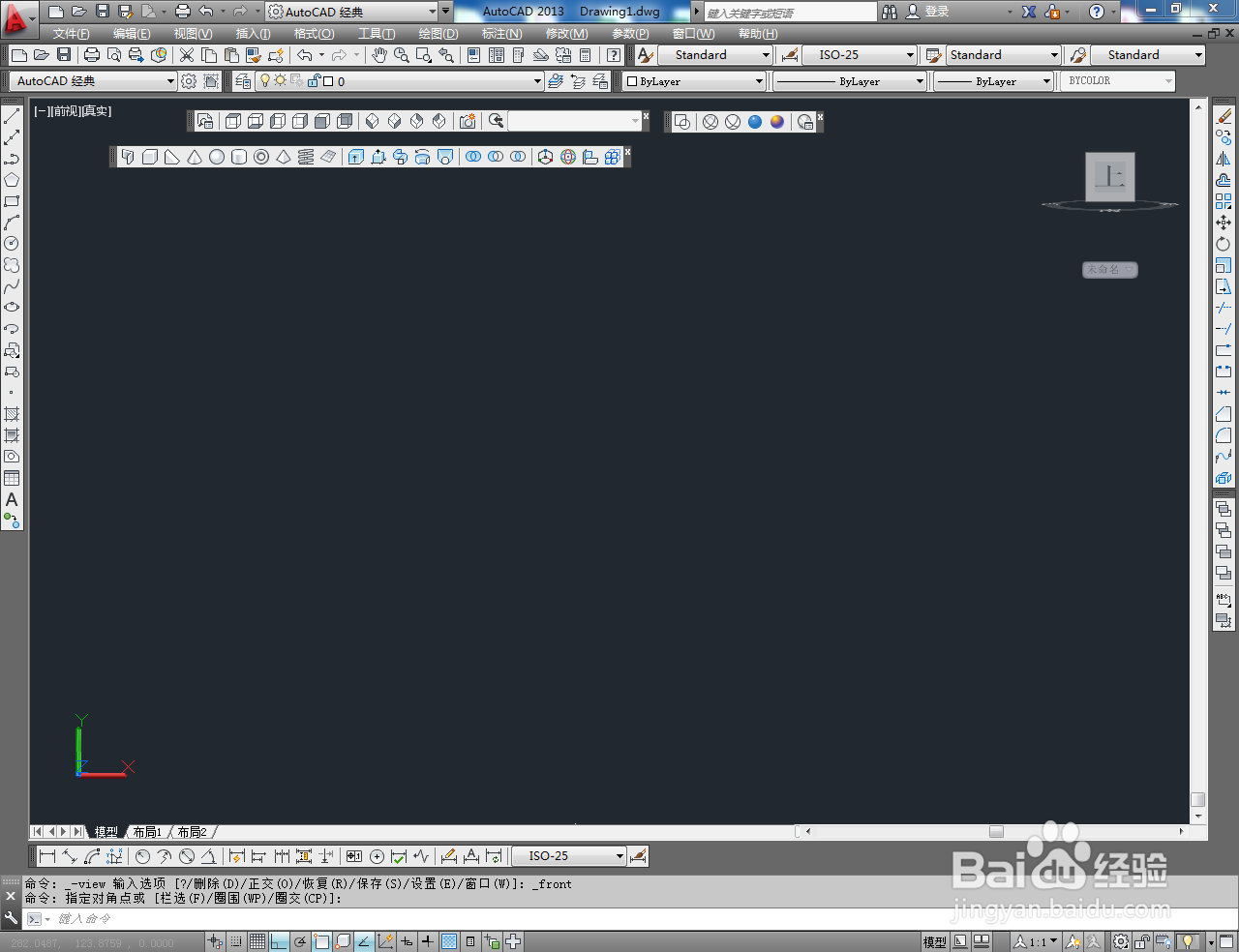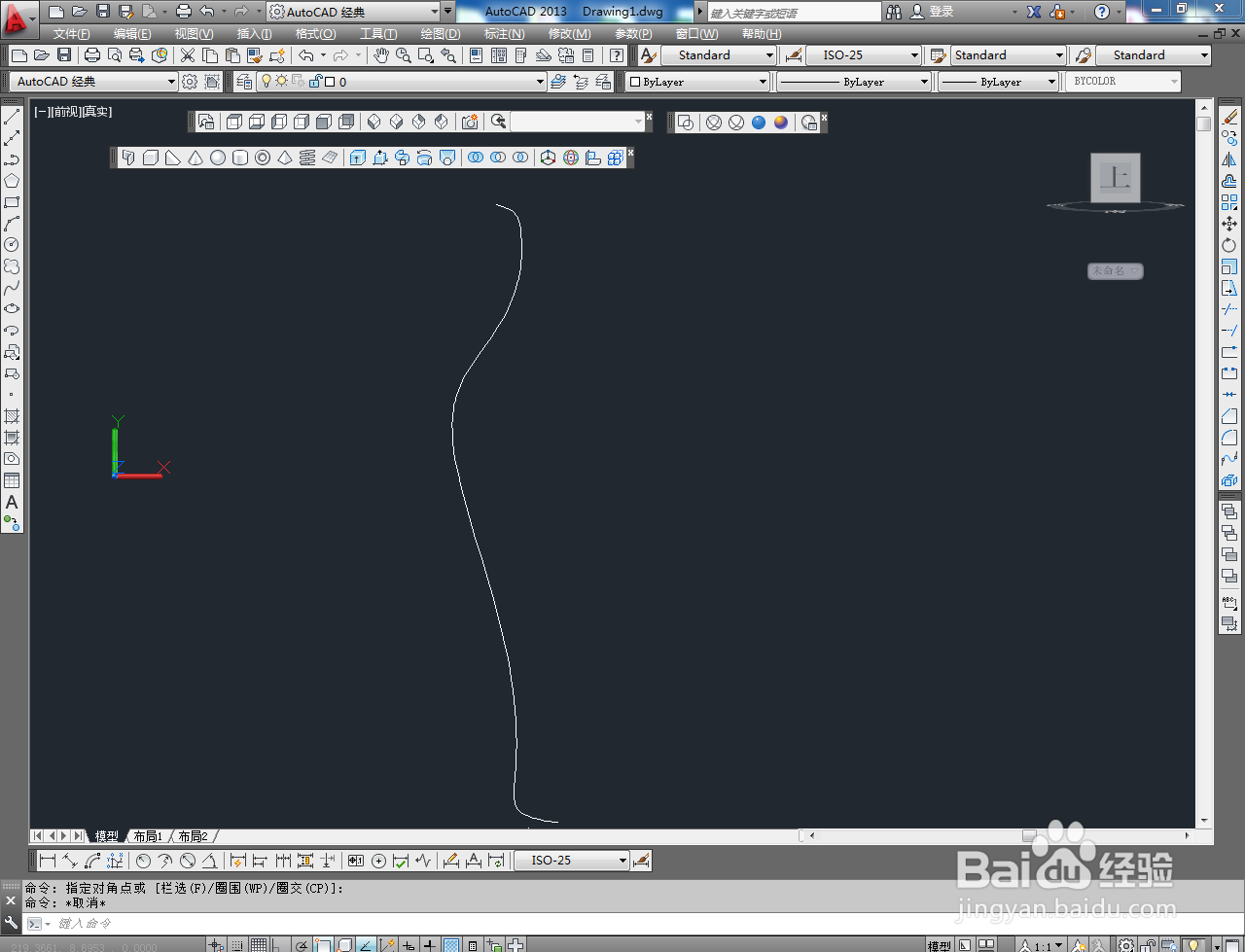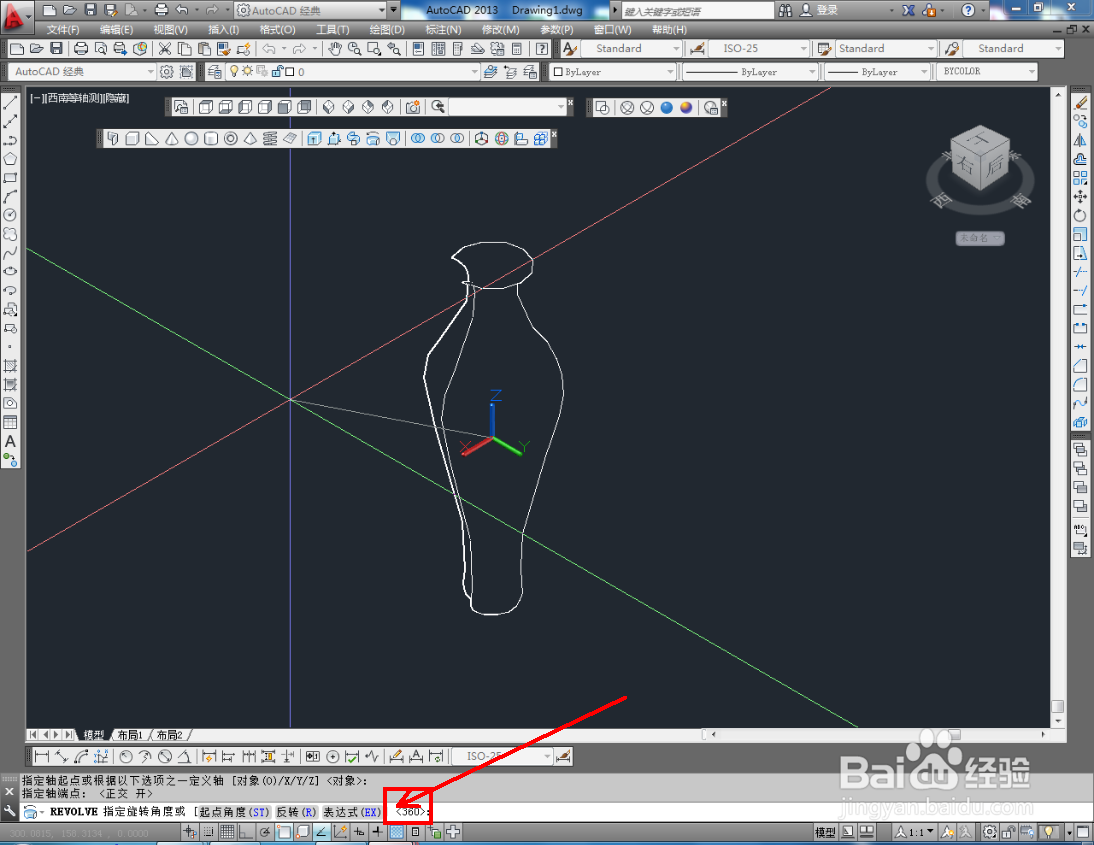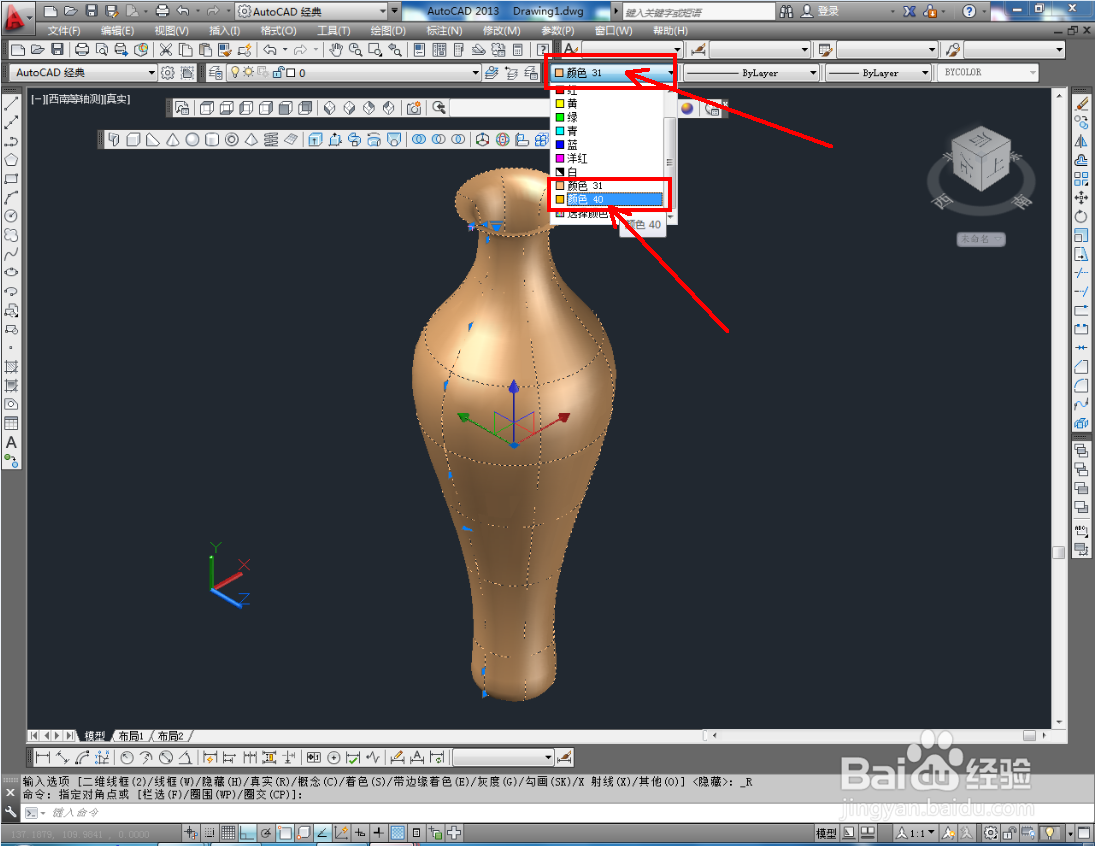CAD瓶子模型制作教程
1、打开AutoCAD 2013软件,进入软件作图界面;
2、点击视图工具栏中的【前视】切换到前视图,点击【样条曲线工具】按图示绘制一条曲线图案;
3、点击【西南等轴测】切湍恬擒舍换到西南视图后,点击建模工具栏中的【旋转】按图示确认一条旋转轴并在命令栏中输入旋转数值:360并按下空格键确认;
4、点击【真实视觉样式】后,选中模型并点击【颜色控制】,按图示设置好瓶子模型的颜色即可。以上就是关于CAD瓶子模型制作方法的所有介绍。
声明:本网站引用、摘录或转载内容仅供网站访问者交流或参考,不代表本站立场,如存在版权或非法内容,请联系站长删除,联系邮箱:site.kefu@qq.com。
阅读量:30
阅读量:25
阅读量:75
阅读量:96
阅读量:30